검색 결과 :
×XNUMX월 CMS 싱글 사인온(SSO) 플러그인은 XNUMX월 CMS 사이트에 대해 SAML 싱글 사인온(SSO)을 활성화하는 기능을 제공합니다. XNUMX월 CMS SSO 플러그인은 모든 SAML 호환 ID 공급자와 호환됩니다. 여기서는 October CMS 사이트와 ID 공급자 간에 SAML SSO를 구성하는 단계별 가이드를 살펴보겠습니다.
ID 공급자(IDP)를 October CMS와 통합하려면 다음 항목이 필요합니다.
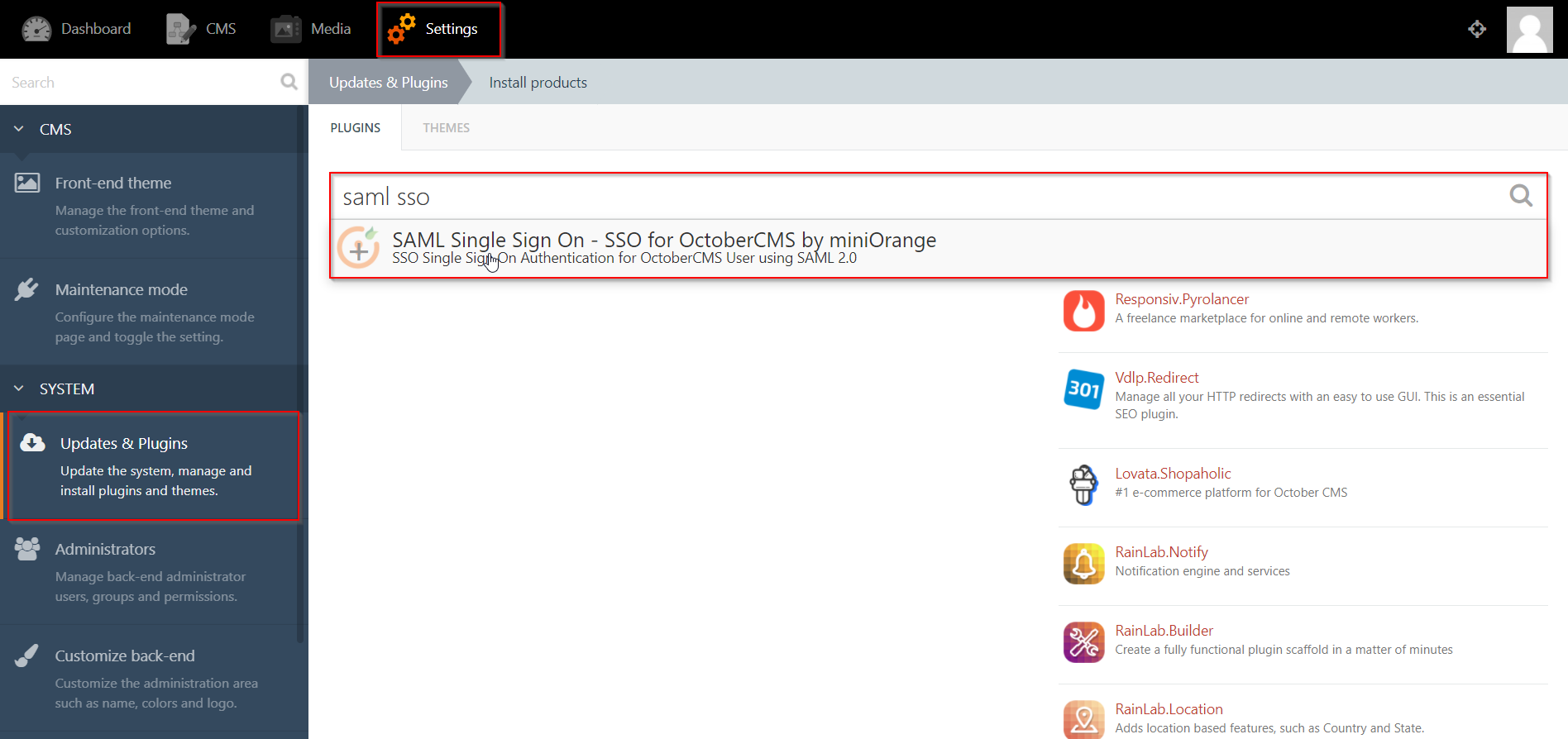
 전제 조건 :
전제 조건 :
다음 값을 복사하세요. 서비스 제공업체 정보 SAML 플러그인의 탭입니다.
 명령:
명령:
참고 : 엔터프라이즈 앱 구성 SAML에 권장되는 옵션입니다. Azure 구독이 없거나 무료 계정을 사용하는 경우 설정하세요. 앱 등록 구성.
수행하려면 단일 로그아웃 Azure AD를 사용하려면 Atlassian 인스턴스(예: Jira, Confluence)가 있어야 합니다. https 활성화.
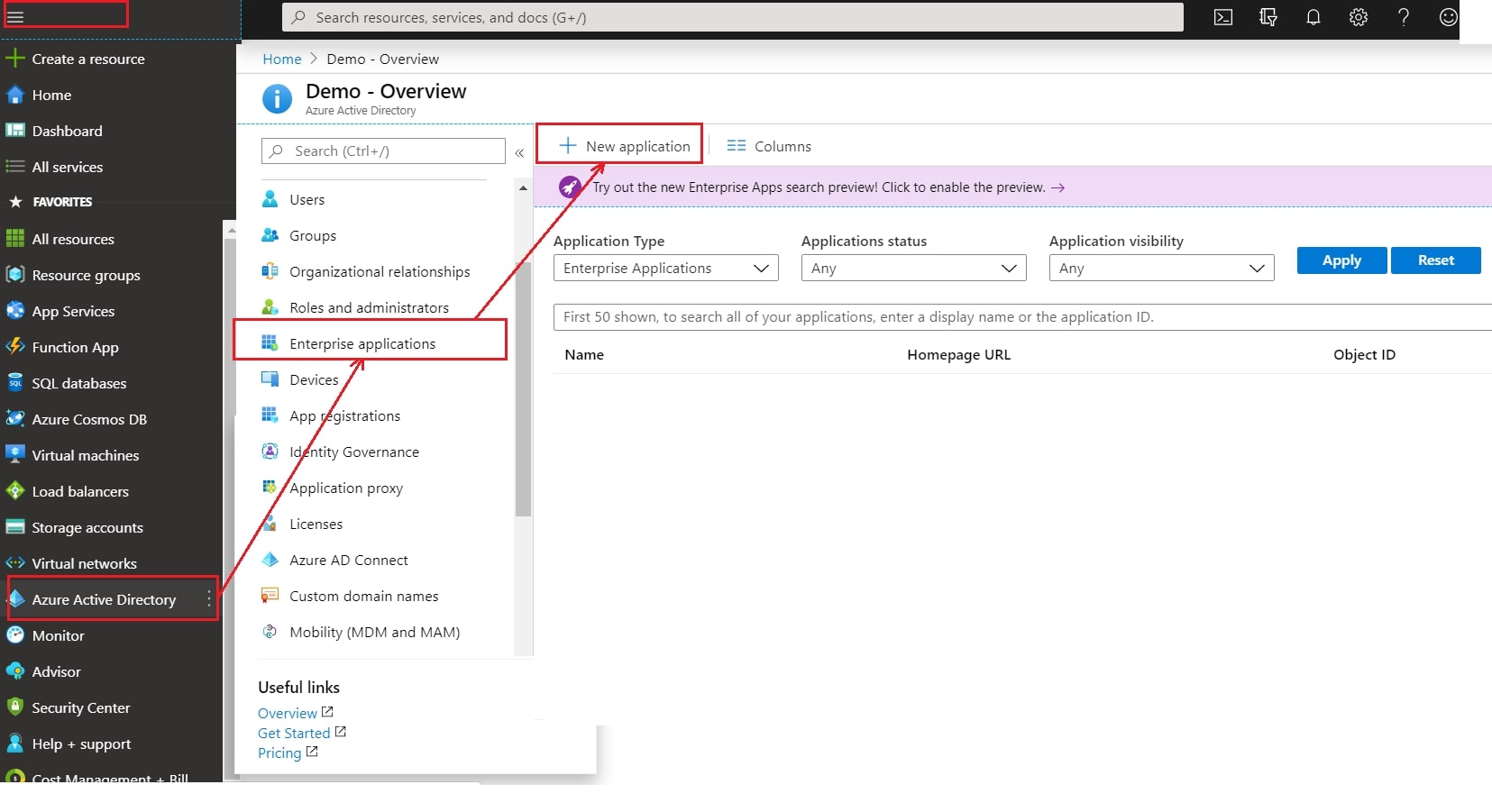
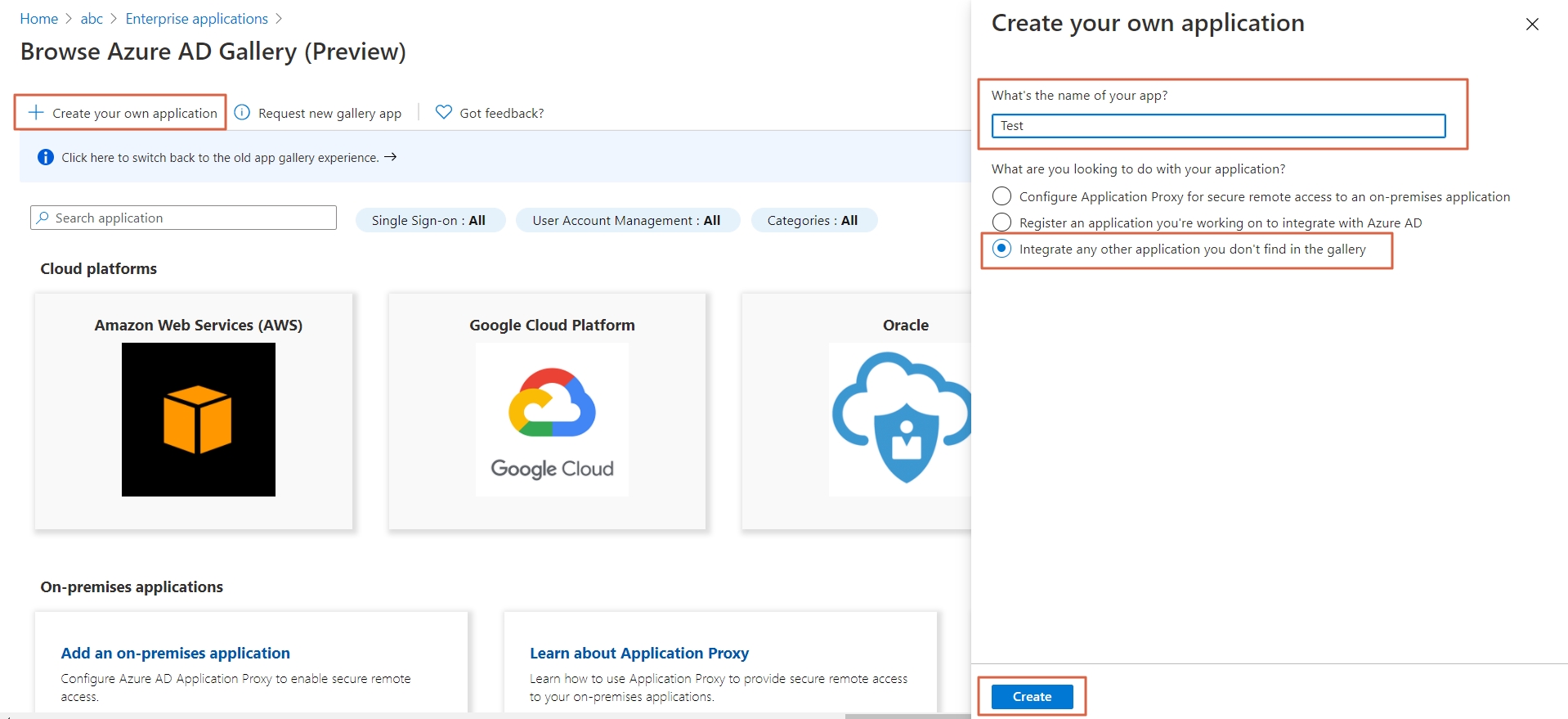
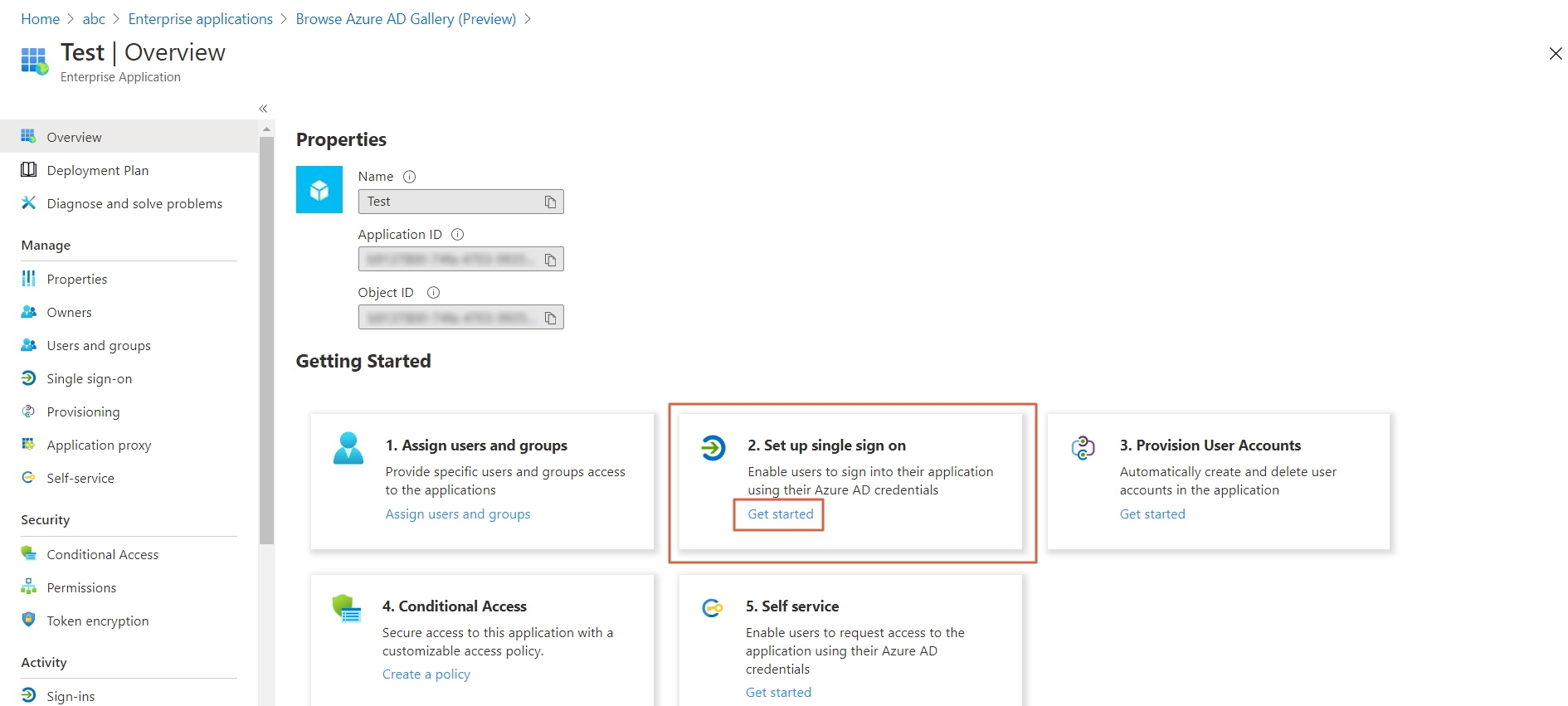
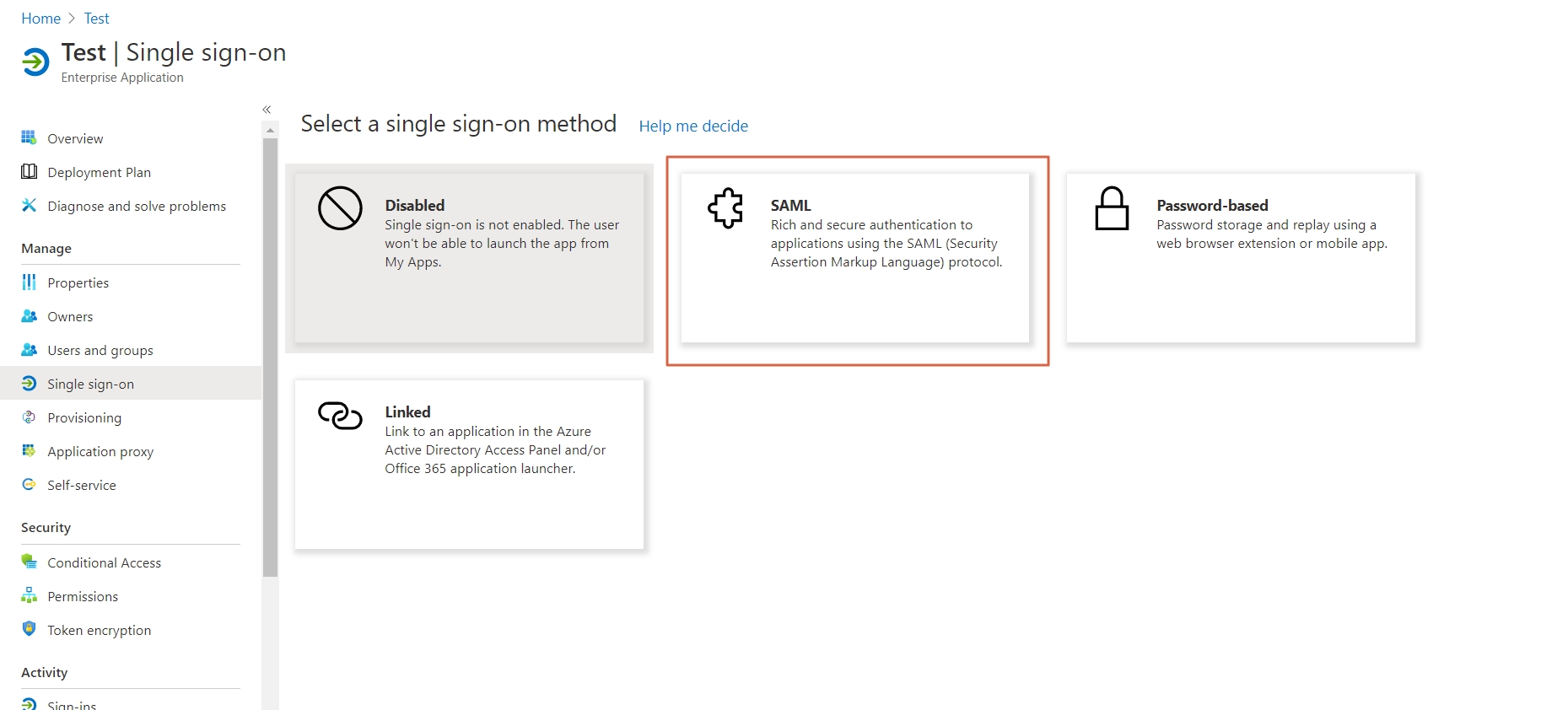
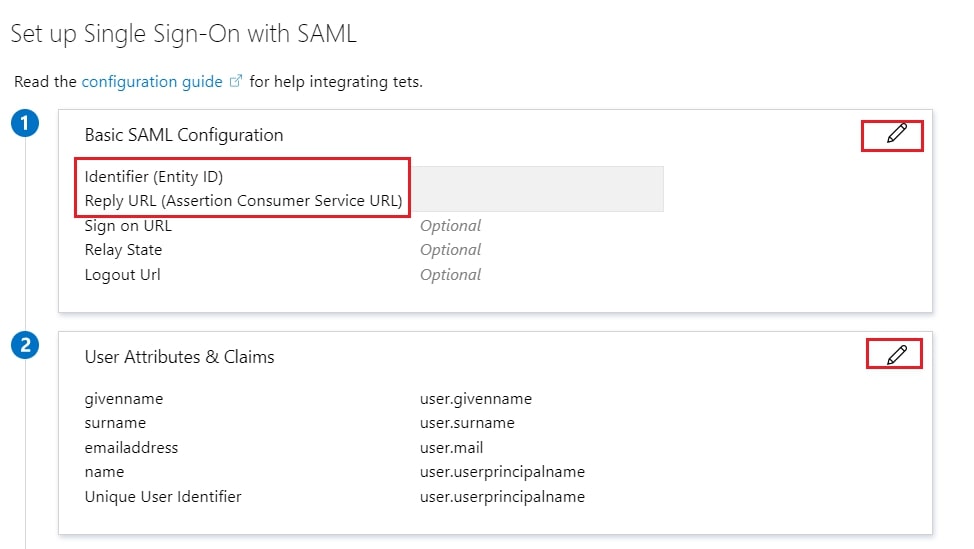
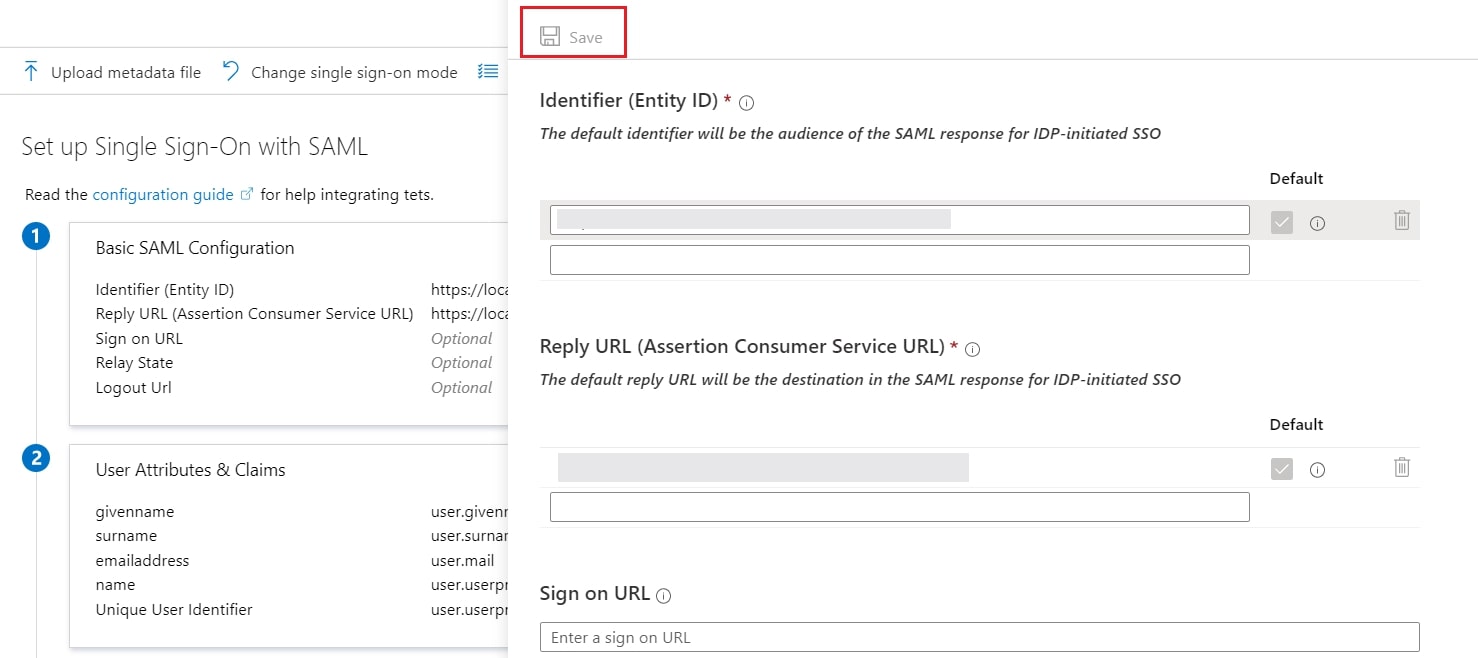
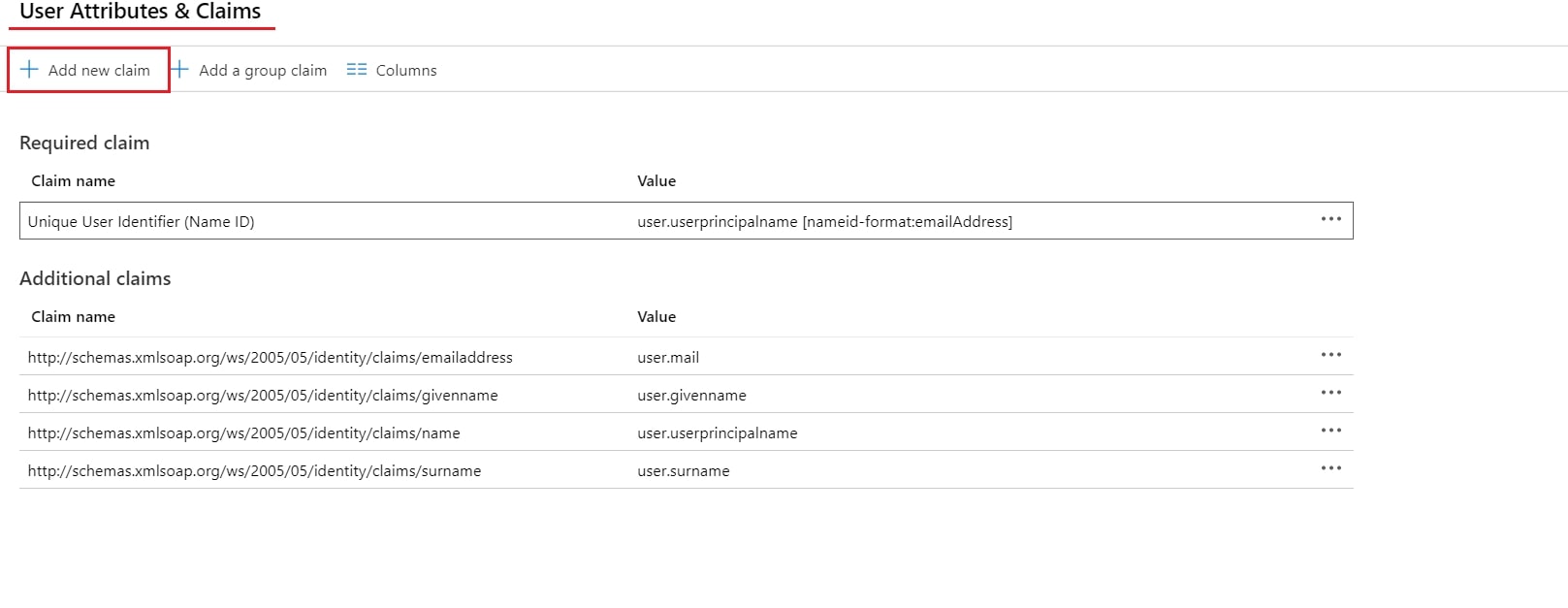
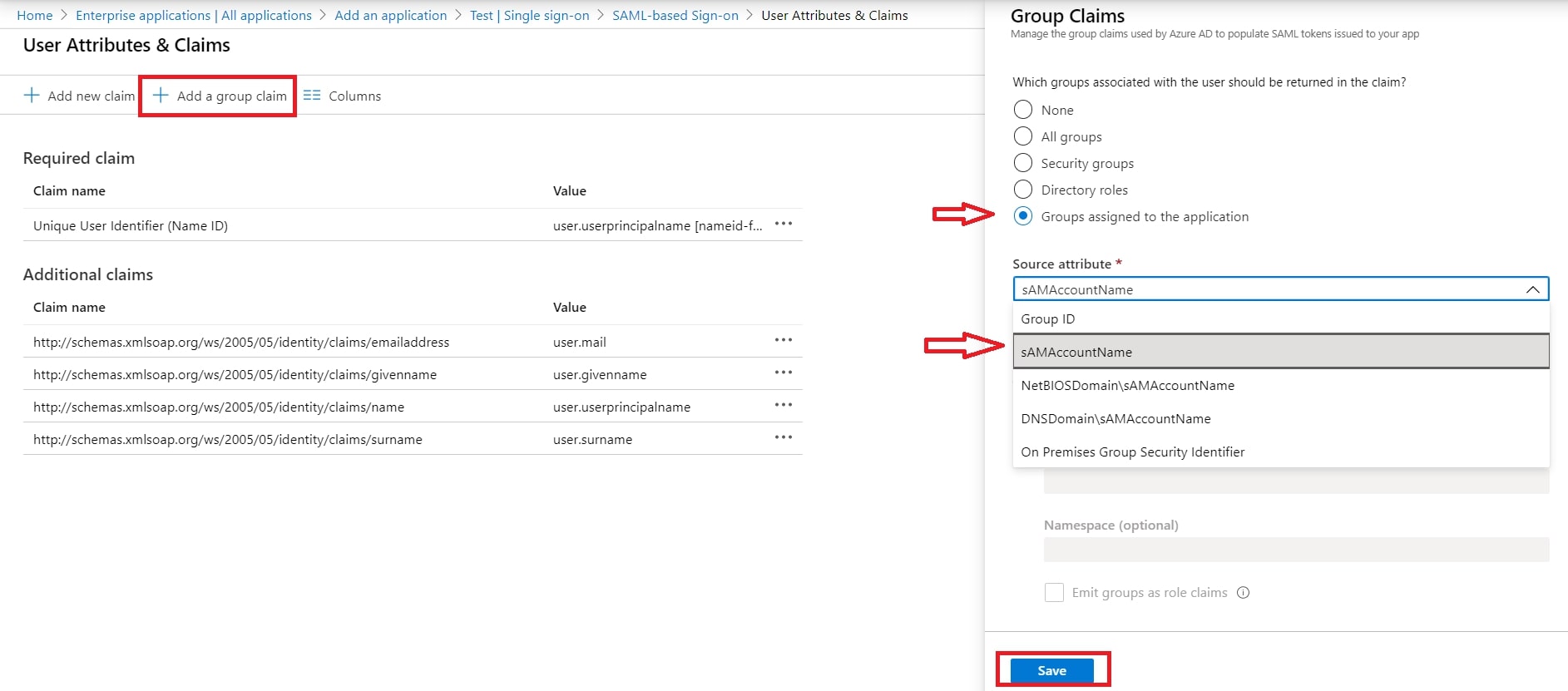
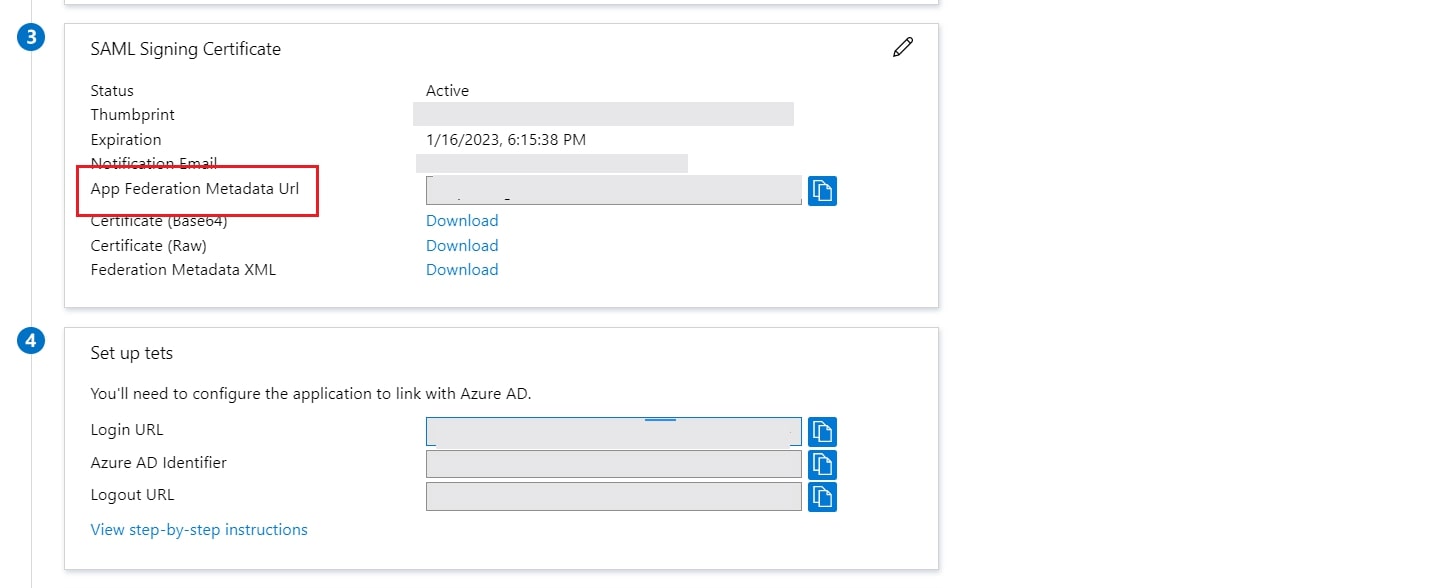
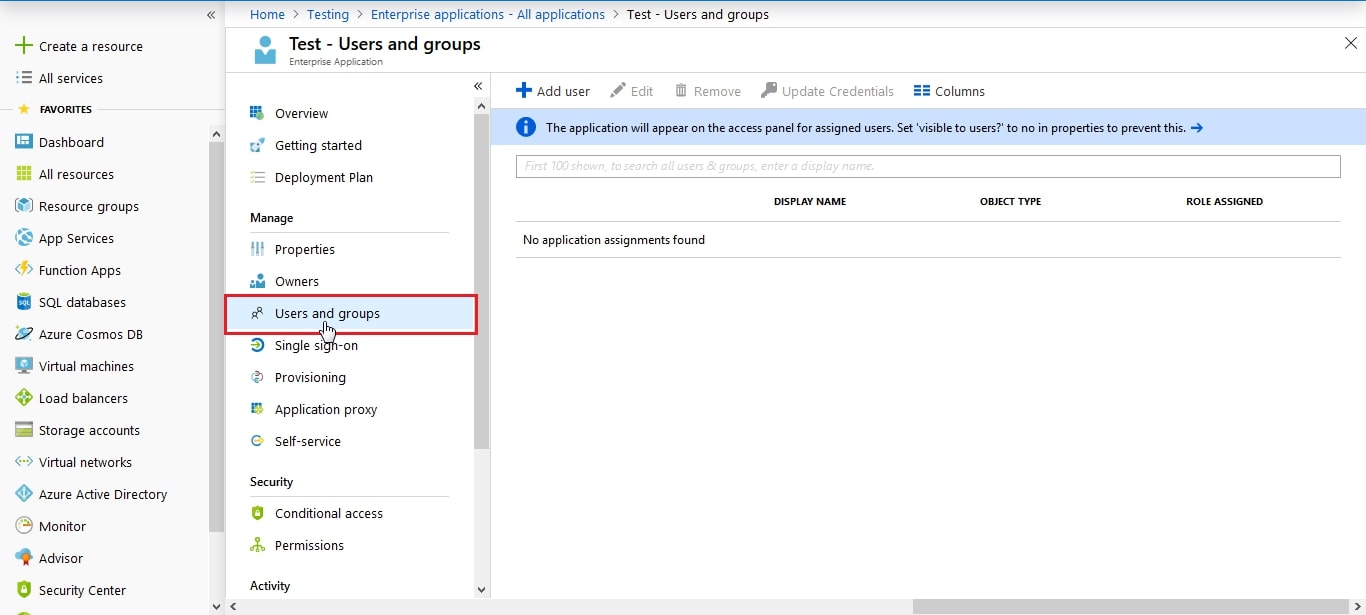
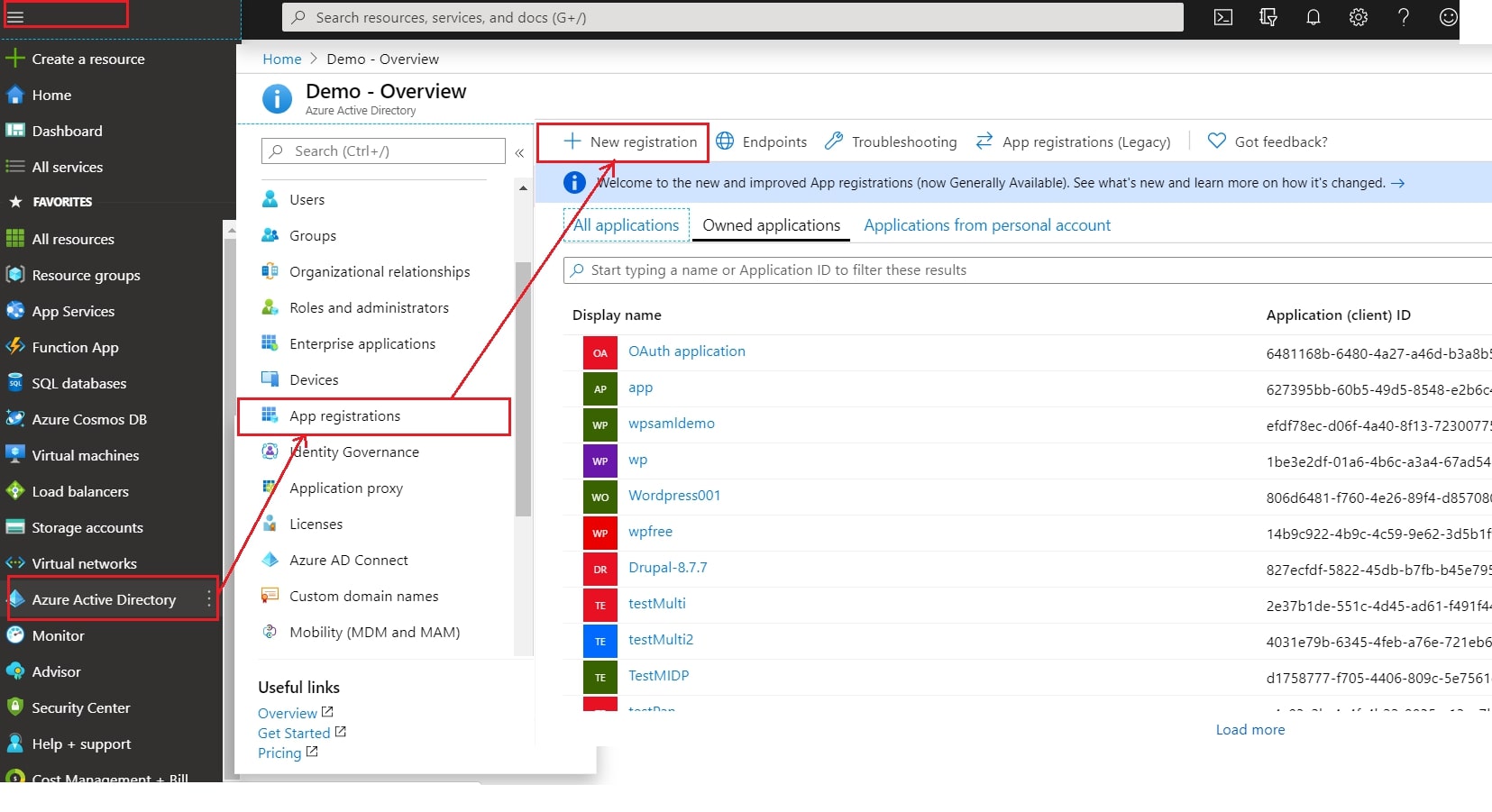
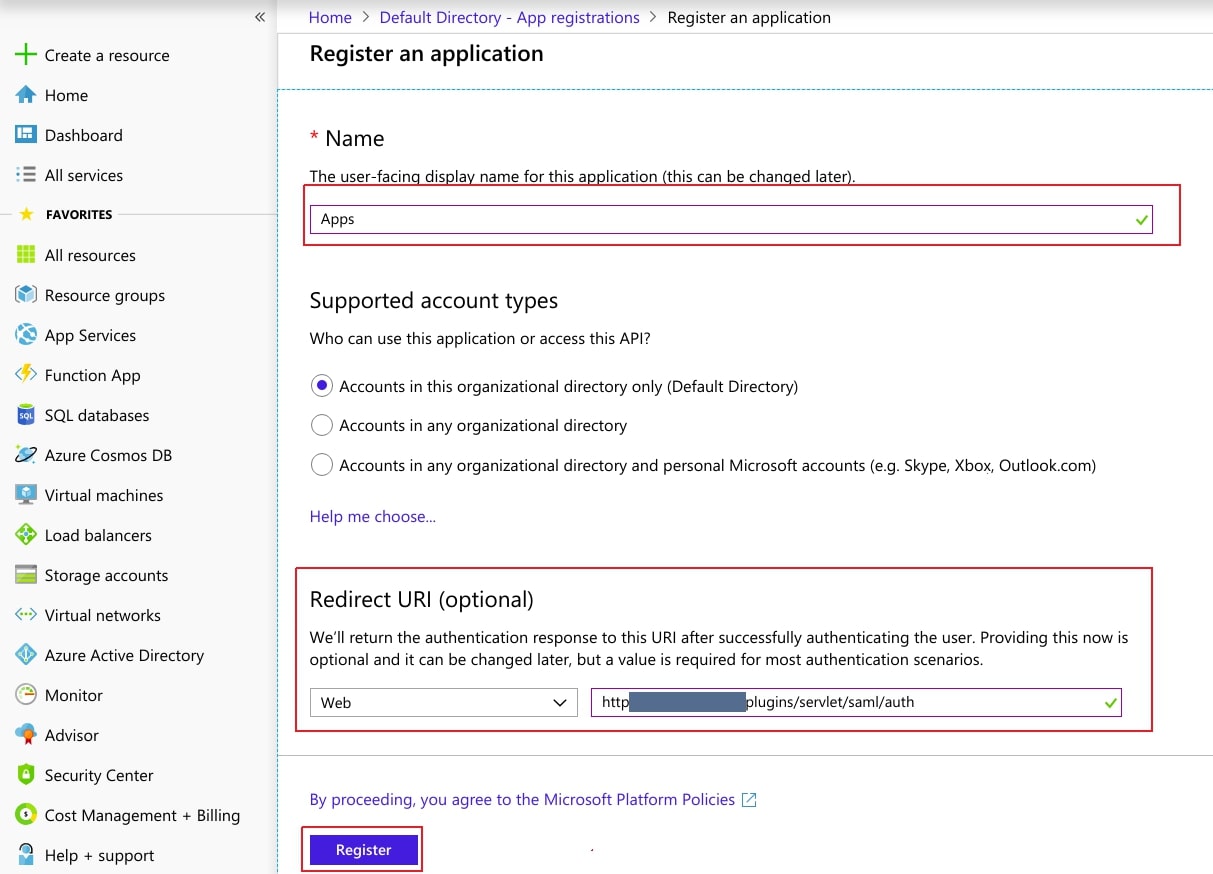
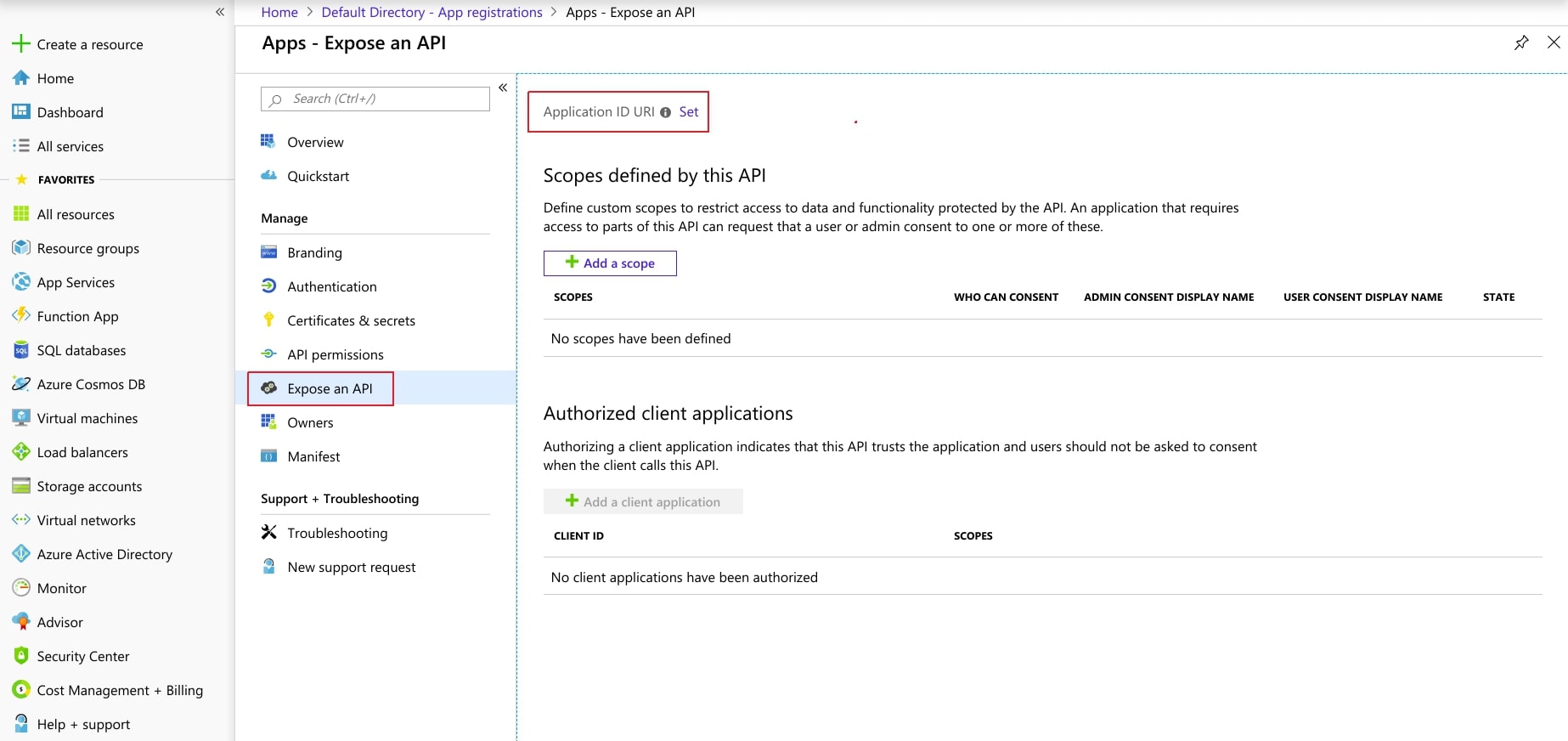
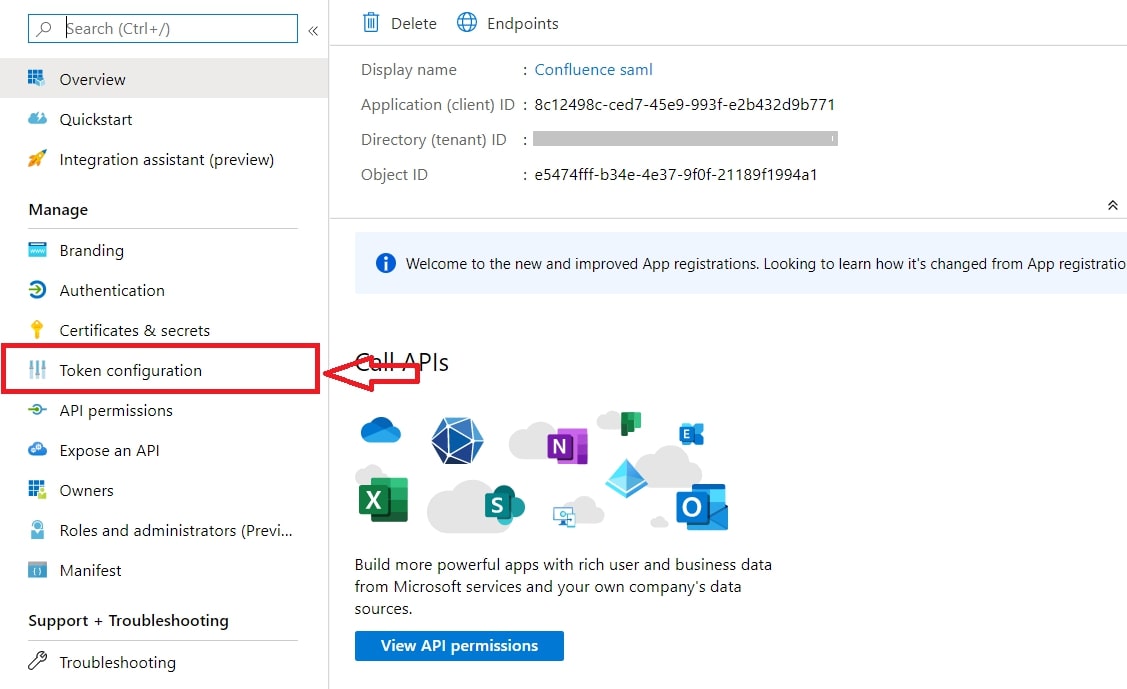
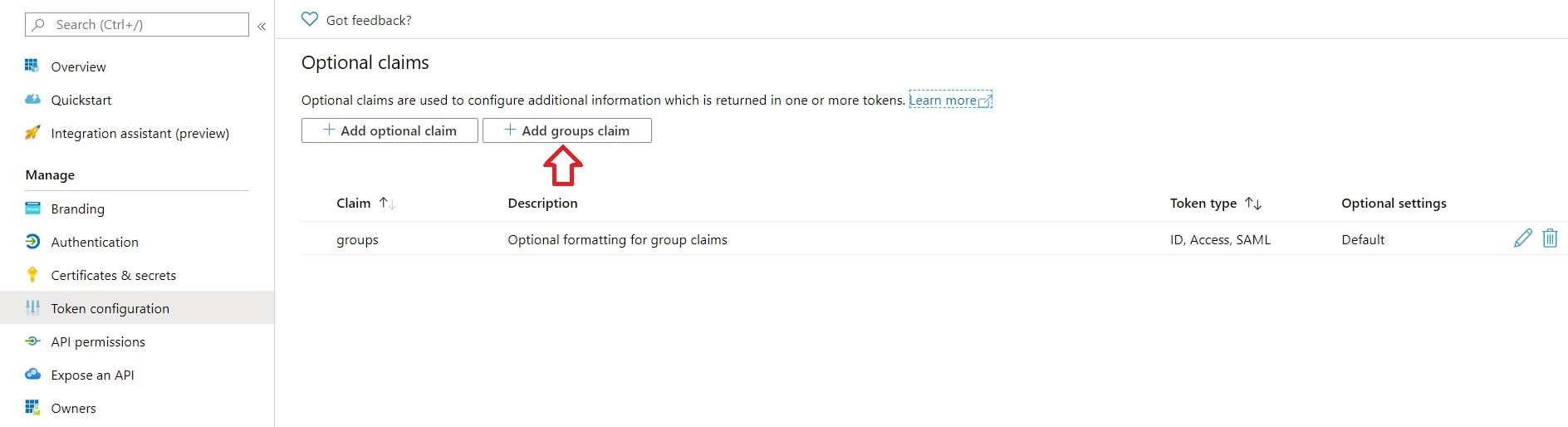
| 페더레이션 메타데이터 URL | https://login.microsoftonline.com/{tenant_ID}/federationmetadata/2007-06/federationmetadata.xml |
| IdP 이름: | myIDP |
| IdP 엔터티 ID: | https://login.xecurify.com/moas/ |
| SAML 로그인 URL: | https://login.xecurify.com/moas/idp/samlsso |
| SAML x509 인증서: | IdP에서 제공한 인증서입니다. |
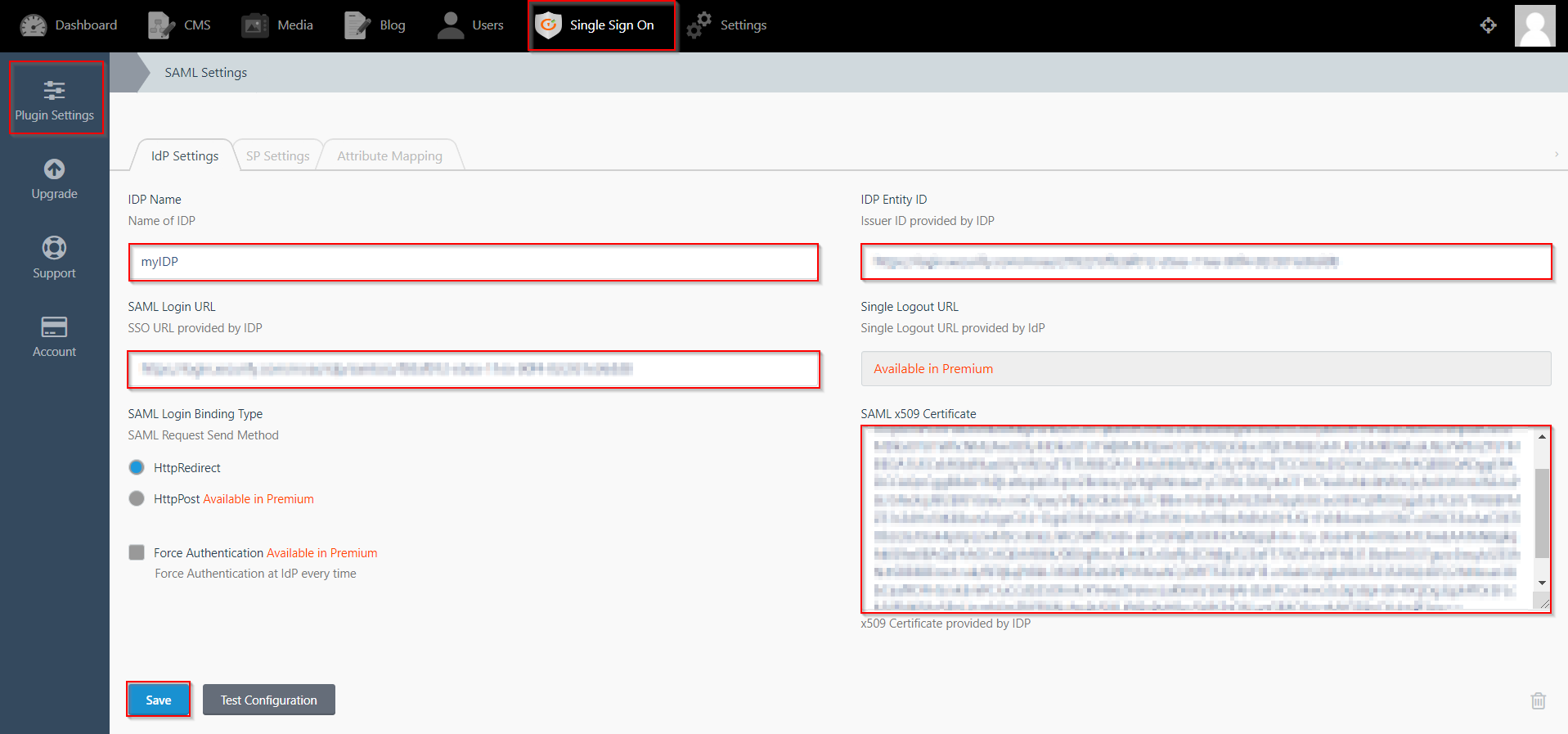
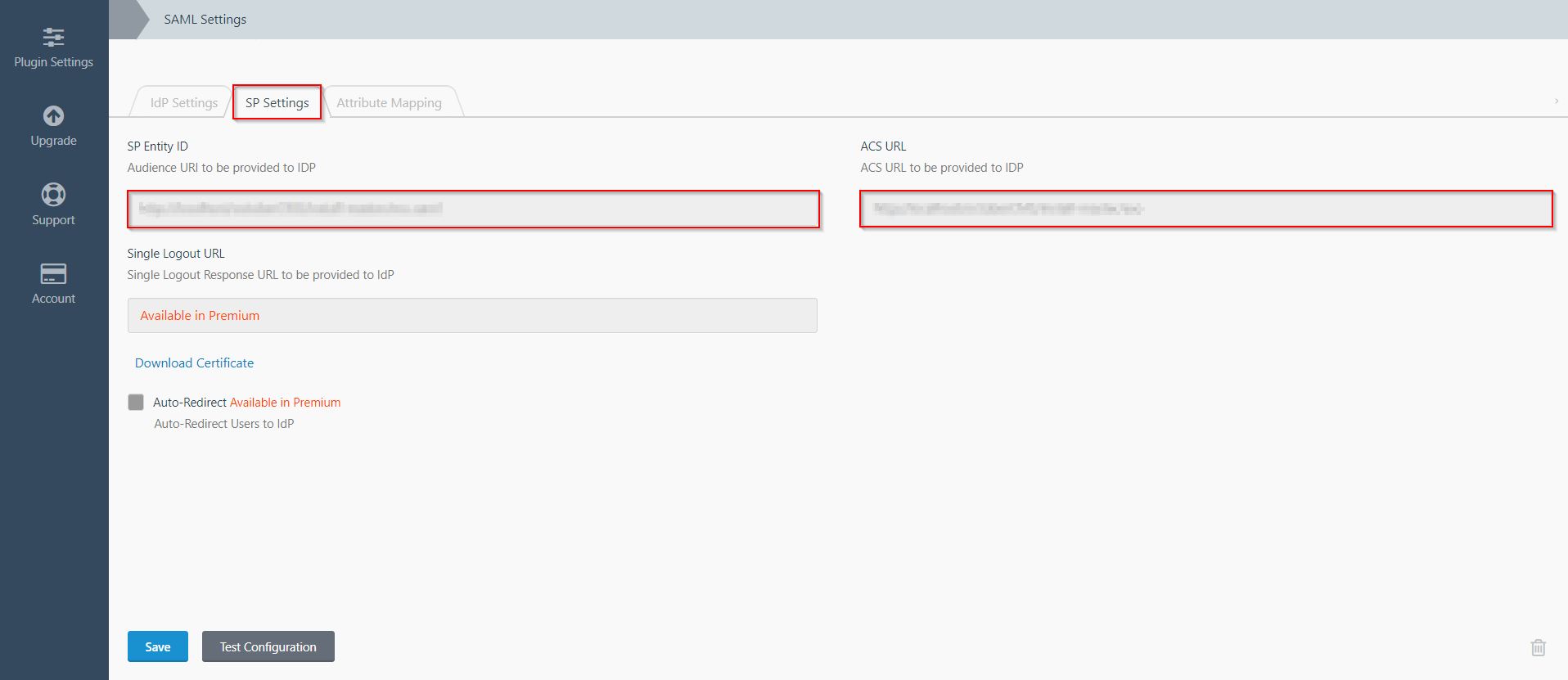
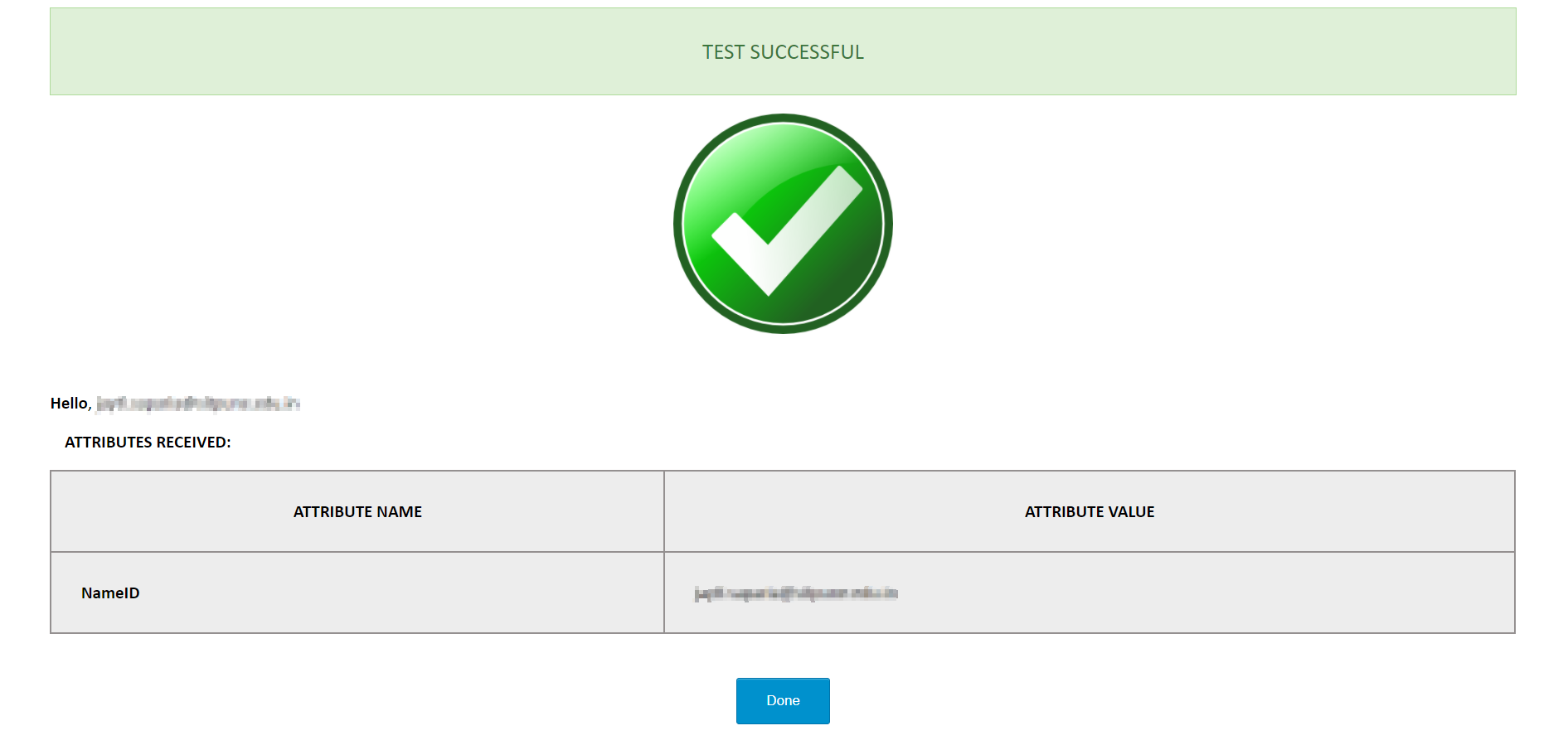
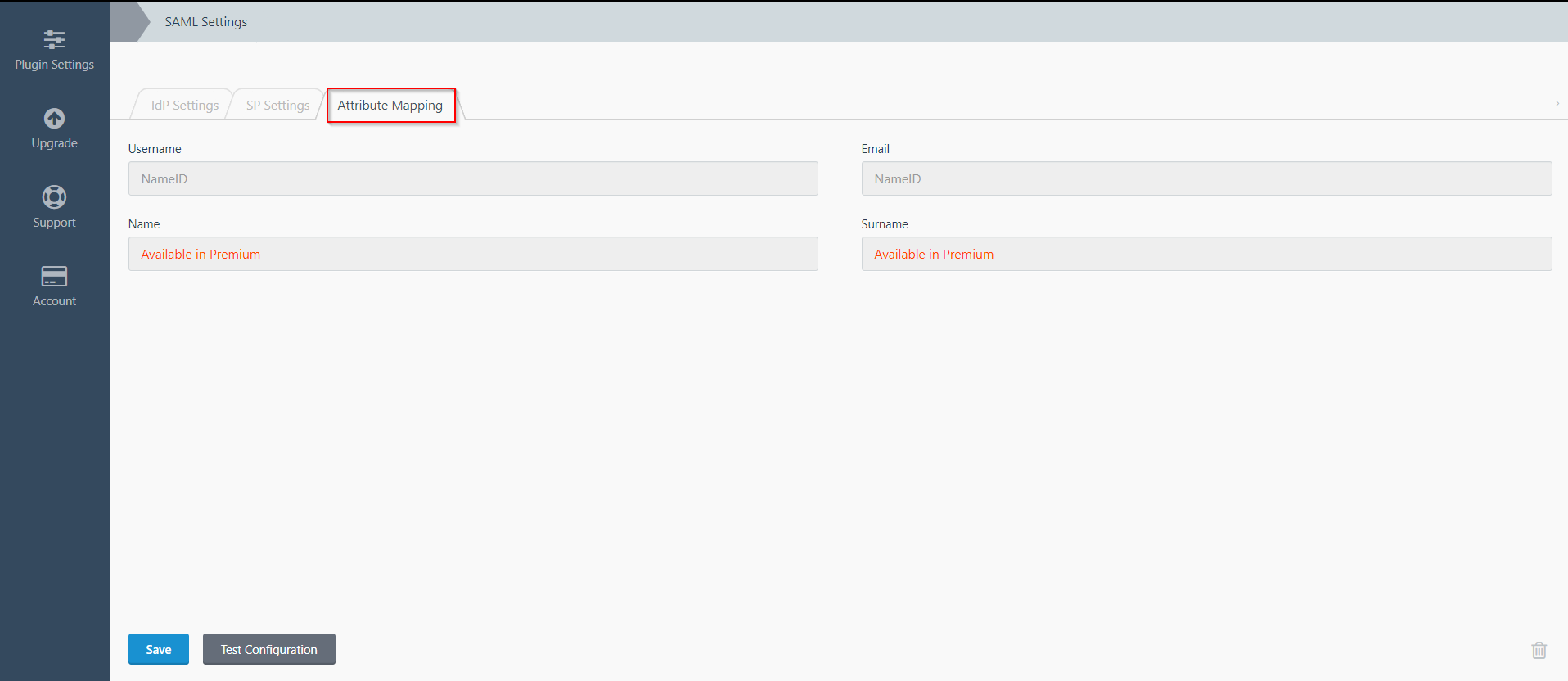
| IdP 이름: | myIDP |
| IdP 엔터티 ID: | https://login.xecurify.com/moas/ |
| SAML 로그인 URL: | https://login.xecurify.com/moas/idp/samlsso |
| SAML 로그아웃 URL: | https://login.xecurify.com/moas/idp/samllogout/ |
| SAML x509 인증서: | IdP에서 제공한 인증서입니다. |
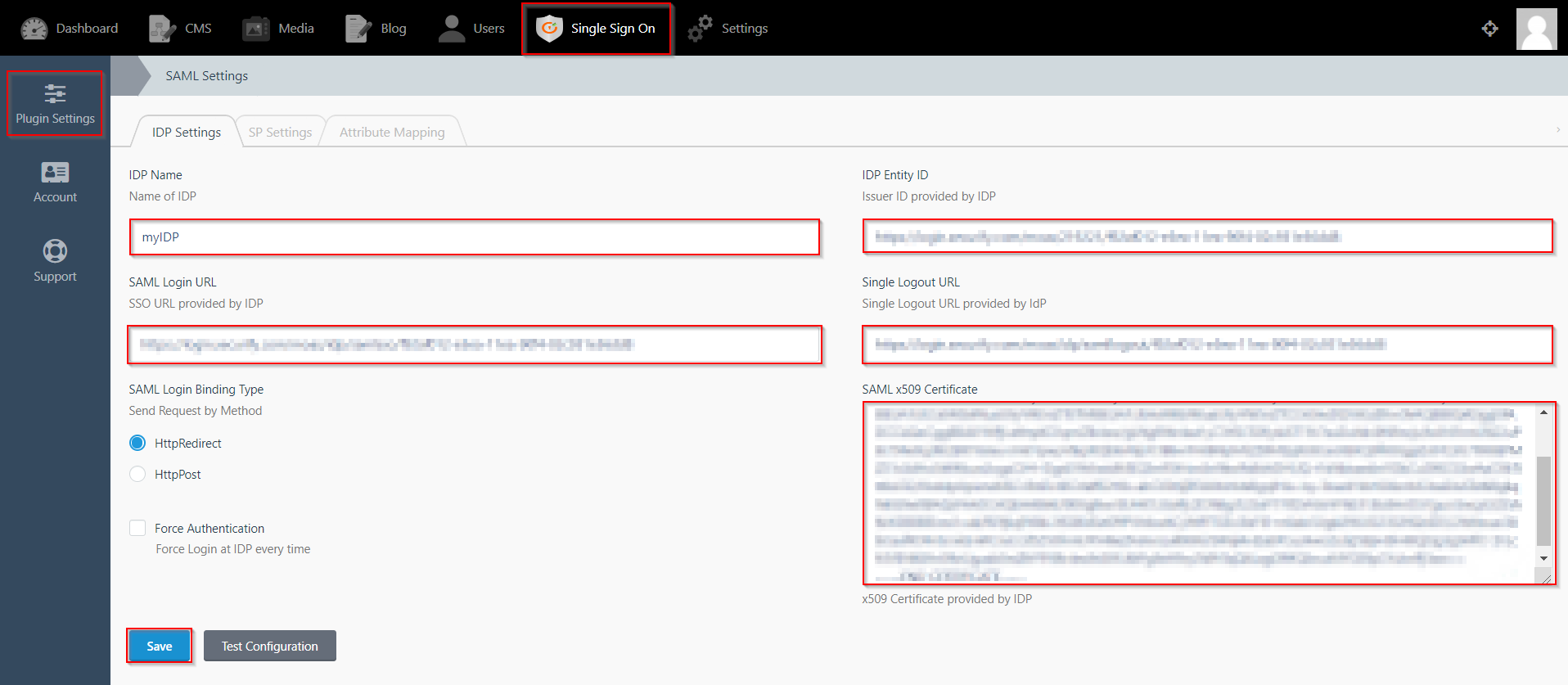
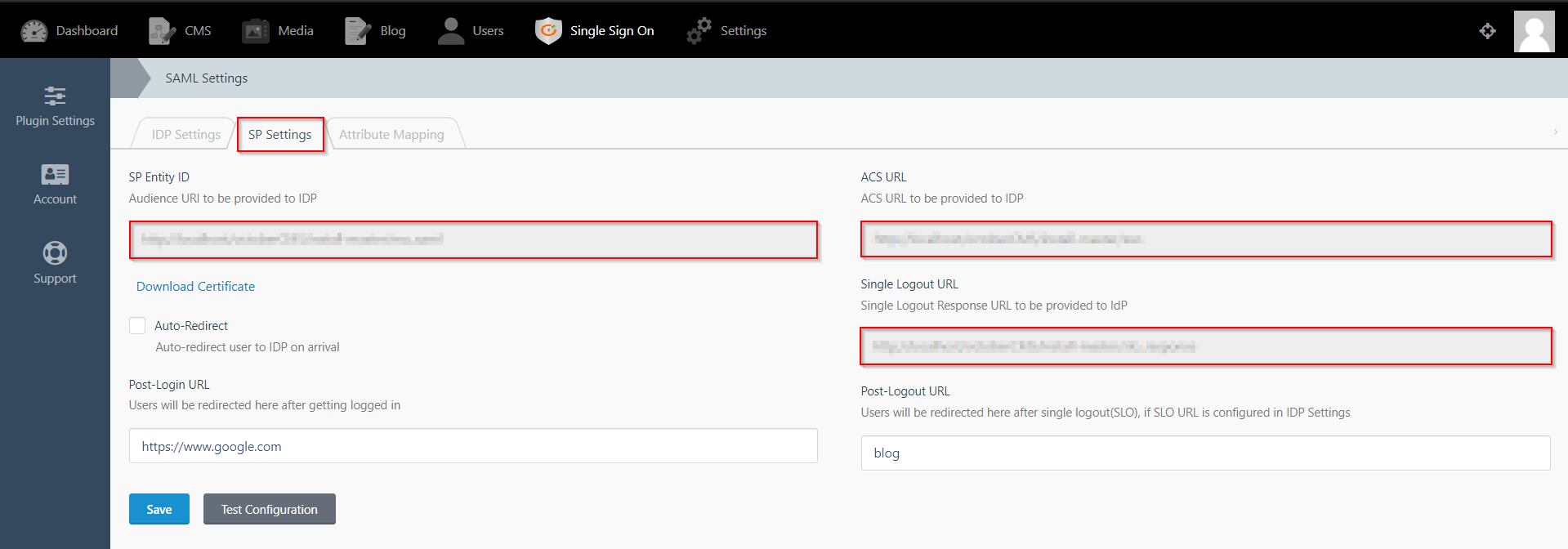
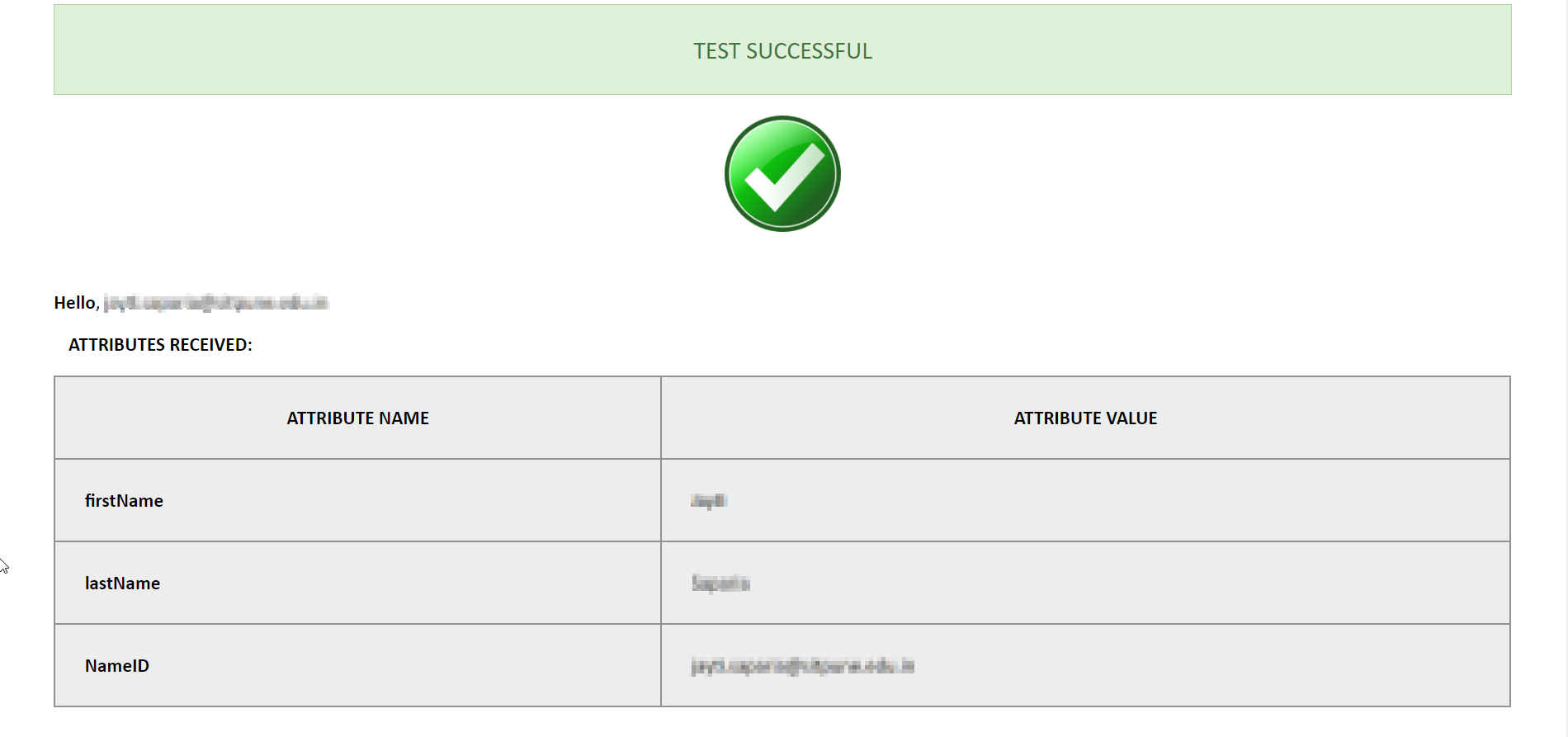
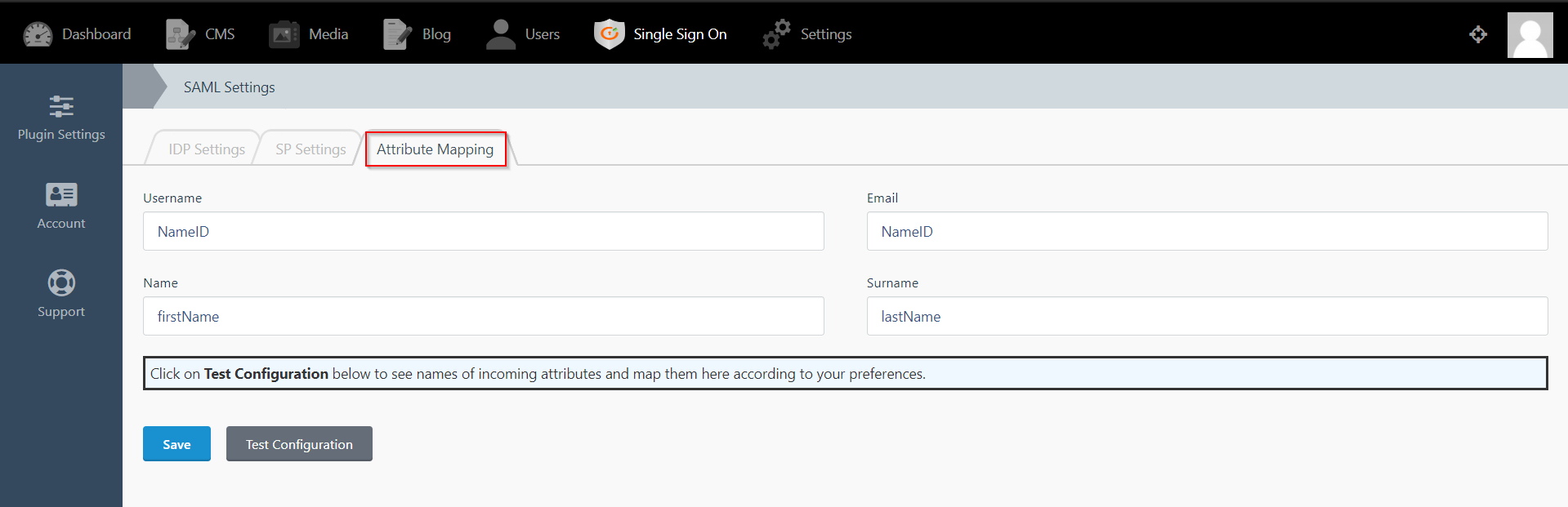
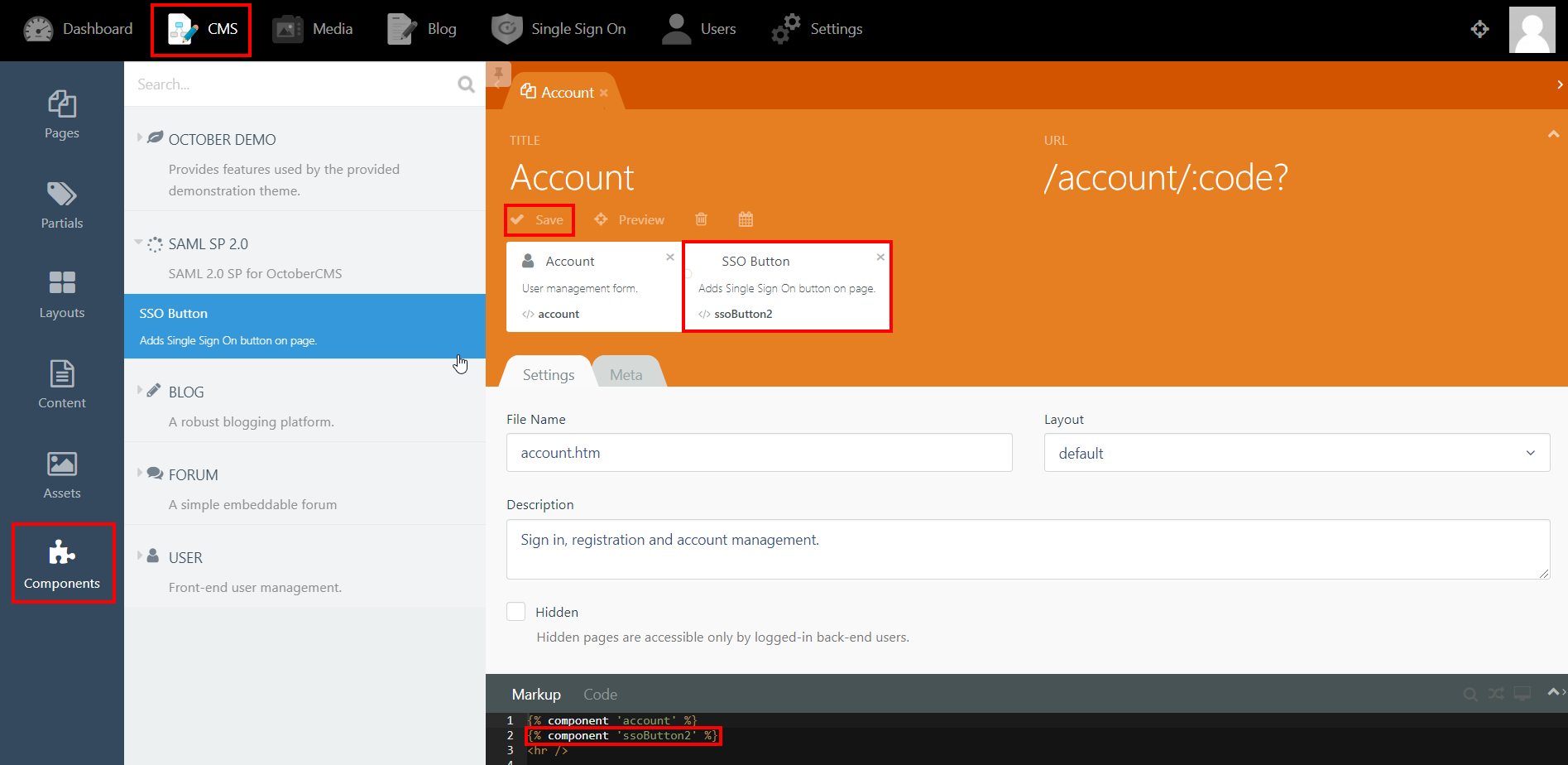
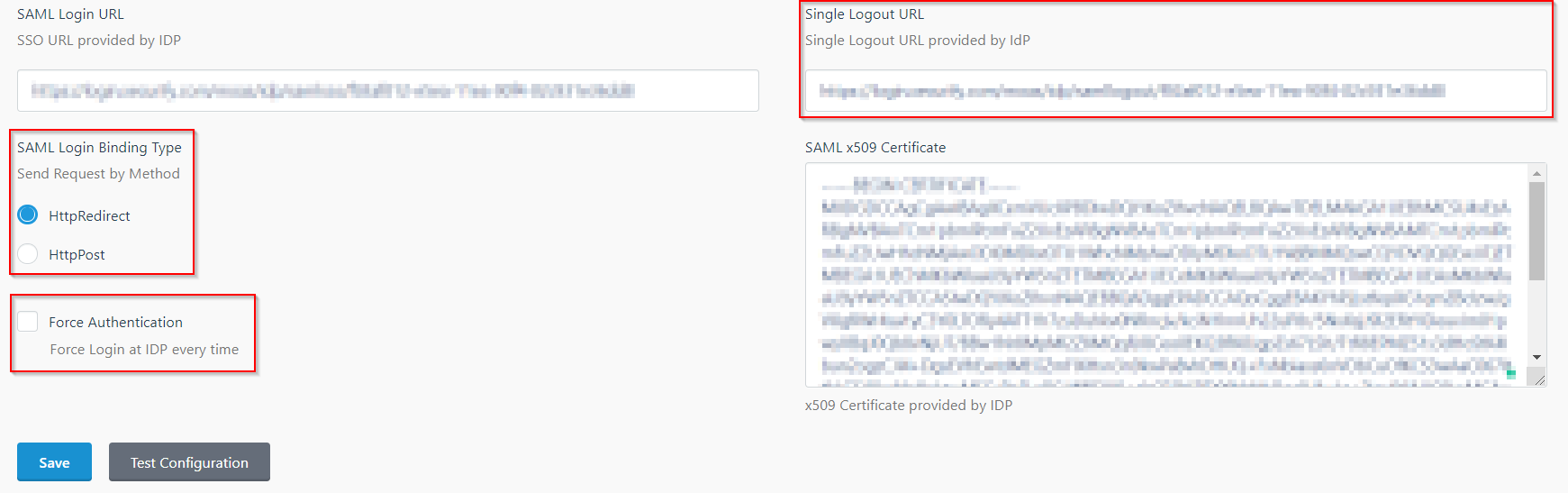
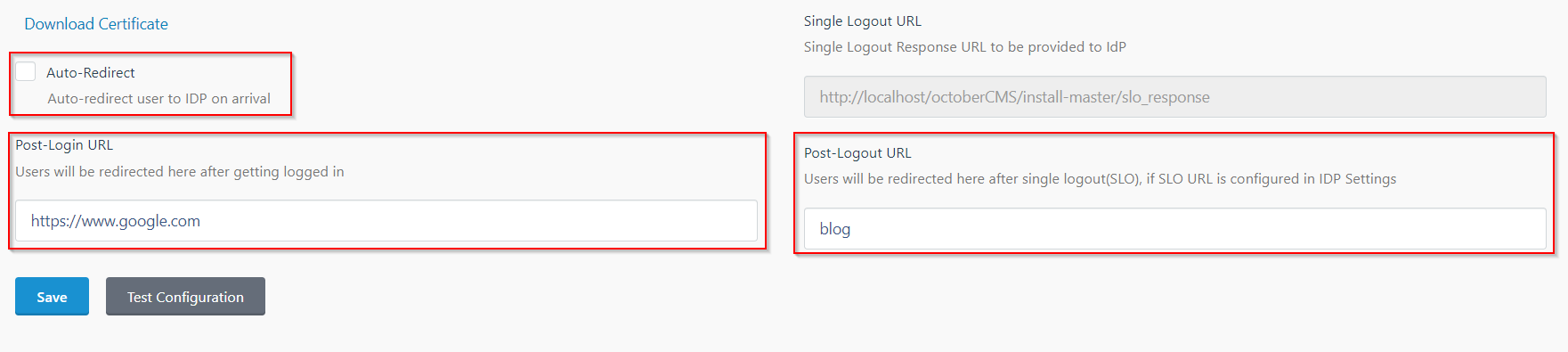
찾을 수 없는 내용이 있으면 다음 주소로 이메일을 보내주세요. info@xecurify.com